Comment fonctionne FL Studio ? Conseils pour les débutants |
COMMENT FONCTIONNE FL STUDIO ? CONSEILS POUR LES DÉBUTANTS
Publié le mercredi 12 février 2020
Vous êtes débutant dans l’univers de la création musicale assistée par ordinateur et souhaitez apprendre les bases essentielles du programme populaire FL Studio (né dans les années 90 sous le nom de Fruity Loops) ? Notre blogueur invité Tim Ease (Typhonic Samples) vous formule quelques conseils pour vous aider lors de la création de votre première track !

- Pourquoi FL Studio ?
- Les éléments de base de FL Studio
- Le Channel Rack : votre première boucle
- Samples
- Synthétiseurs et autres plug-ins (VST)
- Le Piano Roll : la variation est importante !
- L’emploi du Piano Roll
- La Playlist : composez votre track
- Le Mixeur : ajoutez des effets et équilibrez votre track
- Conclusion
- Voir également
POURQUOI FL STUDIO ?
Lorsque vous commencez à plonger dans la production musicale, la première chose à faire est de choisir un logiciel DAW (Digital Audio Workstation). Chaque DAW est différent, et chacun a ses préférences. Avant tout, il est important de savoir si les éléments de base et le workflow du logiciel conviennent à vos besoins. Moi, j’ai commencé avec FL Studio, puis j’ai travaillé avec Cubase et Ableton pour enfin retourner à FL Studio. Pourquoi ? En plus d’une structure et d’un workflow agréables, ce logiciel se mettra automatiquement et gratuitement à jour, et ceci à vie. Chaque mise à jour apporte des améliorations significatives, et je suis toujours un utilisateur heureux après presque 10 ans.

LES ÉLÉMENTS DE BASE DE FL STUDIO
FL Studio repose sur trois éléments de base : les patterns, song et mixeur. Ces éléments constitueront la base de votre morceau. Pour vous donner une idée de comment ça marche :
un morceau
- affiché sur la playlist
- contient tous les patterns du channel rack
- le mixeur, quant à lui, vous permettra d’équilibrer tous les sons et instruments
La pattern sera la base de vos morceaux. C’est sur lui que vous allez créer votre première mesure de musique.

Aperçu de FL Studio
LE CHANNEL RACK : VOTRE PREMIÈRE BOUCLE
Lorsque vous démarrez FL Studio, quatre samples (kick, hat, snare et clap) seront chargés dans quatre pistes. Via de simples clics de souris, vous pouvez placer et supprimer les éléments. Un élément déclenche le sample chargé sur la piste en question. Utilisez la barre d’espace pour jouer le pattern. Attention : assurez-vous que vous avez sélectionné PAT (dans le menu en haut de l’écran). Vous pouvez également ajuster le tempo (BPM).

Pattern et Song play + BPM
SAMPLES
Bien entendu, vous ne voulez pas utiliser les mêmes samples pour tous les projets.
- Vous pouvez remplacer ou ajouter des samples en accédant à la bibliothèque via le menu à gauche ; déposez simplement un nouveau sample sur le pattern channel.
- Lorsque vous sélectionnez un sample, sa lecture commence automatiquement, ce qui rend la navigation très intuitive.
- Si vous avez trouvé un sample que vous aimeriez utiliser, vous pouvez le déposer sur un channel existant pour remplacer le sample, ou le déposer en bas du pattern view pour créer un nouveau channel (vous verrez alors apparaître une petite icône « plus » près du curseur).
- FL Studio est livré avec une collection de samples, mais vous pouvez également utiliser vos propres bibliothèques ! Pour les ajouter, il vous suffit d’aller dans Options et puis File Settings pour sélectionner le dossier souhaité.
SYNTHÉTISEURS ET AUTRES PLUG-INS (VST)
Un VST est un synthétiseur ou un autre instrument numérique complet, au lieu d’une collection de samples individuels. Pensez, par exemple, aux claviers Moog ou aux boîtes à rythmes telles que la Roland TR-808. Bien entendu, un VST ne doit pas forcément être basé sur du matériel existant. Ces synthés et autres plug-ins (VST) peuvent être ajoutés en allant à « Add » dans le menu principal. Ici, vous verrez une liste de tous les VST disponibles. FL Studio comprend un nombre de VST de bonne qualité tels que Harmless, Sytrus et Transistor Bass, offrant des heures de plaisir.

Ajouter des synthés et samples aux « Channels »
Vous remarquerez probablement que le placement des éléments chez des synthétiseurs n’est pas évident, puisqu’ils activent toujours la même tonalité. De plus, vous êtes limité dans la création de rythmes complexes avec des variations de timing, de volume et de pitch. C’est pourquoi la pattern dispose d’un piano roll !
LE PIANO ROLL : LA VARIATION EST IMPORTANTE !
Lorsque vous :
- souhaitez créer des rythmes plus complexes,
- voulez varier avec différents tonalités et volumes,
- ou, par exemple, désirez créer une mélodie à l’aide d’un synthétiseur,
il faut utiliser le Piano Roll. Celui-ci est accessible par un clic droit sur le nom du sample ou plug-in du channel en question, et de choisir « Piano Roll ». Le Piano Roll fonctionne de la même manière que le pattern view, sauf qu’il vous permet de placer des éléments, d’ajuster leur longueur et de régler leurs volumes.
L’EMPLOI DU PIANO ROLL
- Comme dans le pattern view, vous pouvez déposer des éléments par un clic gauche et les supprimer par un clic droit.
- Lorsque vous déposez un élément, celui-ci sera basé sur le dernier élément que vous avez sélectionné.
- Sur le côté gauche de l’écran vous voyez les touches de piano, lesquelles peuvent aussi être jouées avec votre clavier d’ordinateur. Certes, ce dernier n’a pas la vélocité d’un véritable clavier MIDI. Afin de pouvoir jouer avec votre clavier d’ordinateur, activez l’option « Typing Keyboard to Piano » (raccourci CTRL + T).
- En déplaçant votre souris sur l’élément, vous pouvez en ajuster la longueur. Si vous travaillez avec un synthétiseur, cette action influencera la tonalité de la note jouée. Vous remarquerez que la longueur sera automatiquement tirée vers le grid visible à l’arrière-plan de la fenêtre. Pour régler ce problème, ajustez la taille du step en haut de l’écran.
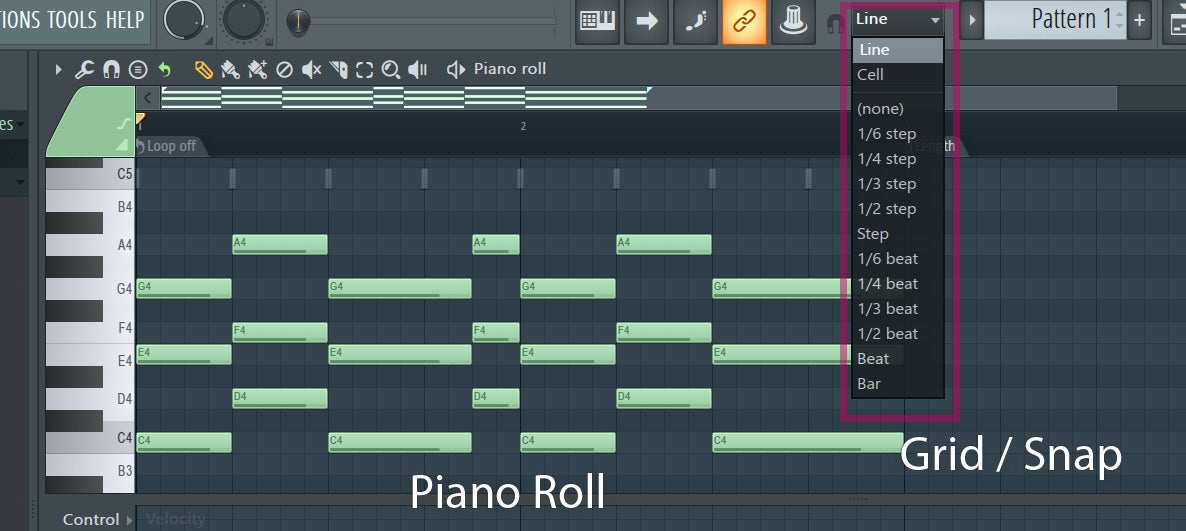
Piano Roll et Grid Size
- En bas du piano roll, vous remarquerez que chaque élément a une barre que vous pouvez ajuster pour diminuer ou augmenter le volume.
LA PLAYLIST : COMPOSEZ VOTRE TRACK
Dans le Playlist / Arrangement de FL Studio, vous pouvez composer votre morceau en plaçant les différentes patterns dans l’ordre souhaité.
- Sélectionnez le pattern que vous aimeriez utiliser en haut de l’écran, et ajustez-le comme vous l’avez fait dans le piano roll.
- Si vous avez créé tous vos channels dans une seule pattern, vous pouvez la couper en plusieurs parties par un clic droit dessus, puis par sélectionner « split by channel ». Ainsi, vous serez en mesure de déterminer le début et l’arrêt de chaque pattern.

Couper un pattern
- Il est également possible de couper des patterns en plusieurs parties ou de les raccourcir, sans influencer la source.
- De plus, vous pouvez déposer un sample, une boucle ou une voix directement dans la song view. Au même moment, un channel sera créé automatiquement dans le channel rack.

Composer un morceau dans la playlist
LE MIXEUR : AJOUTEZ DES EFFETS ET ÉQUILIBREZ VOTRE TRACK
Le mixeur vous permet non seulement d’équilibrer le volume de tous les channels, mais aussi d’ajouter des effets au sons que vous avez utilisés.
- Les 4 premiers channels (par défaut) sont automatiquement reliés à une track (1 à 4).
- Les channels que vous créez vous-même doivent être reliés à une track manuellement. Cela peut se faire en sélectionnant un channel et en utilisant le raccourci CRTL + L. Le channel sera ainsi automatiquement relié à une track vide (voir option 1 sur l’image ci-dessous).
- Il est également possible de relier plusieurs channels à une seule track en leur donnant un numéro manuellement. Cela peut se faire en maintenant enfoncé le bouton de votre souris sur le numéro de la track dans le channel rack (option 2). Lors de la lecture de la track ou du pattern, vous remarquerez que la barre de volume réagit sur le son.

Lier un nouveau sample / channel à un track
- Ensuite, vous pouvez ajouter des effets via le menu à droite. Cliquez sur l’une des flèches pour une liste de tous les effets disponibles. FL Studio propose déjà un large choix d’effets, que vous pouvez compléter avec des effets d’autres fabricants. Personnellement, j’adore les effets Fruity Parametric EQ2, Fruity Delay Bank et Fruity Fast Dist.

Ajouter des effets aux tracks
CONCLUSION
Rassurez-vous : la première fois que vous ouvrez FL Studio, c’est tout à fait normal de vous sentir submergé par la grande quantité de fonctions et de boutons disponibles. Comme chaque logiciel DAW, FL Studio nécessite une période d’apprentissage pour vous permettre d’exprimer pleinement votre créativité. Investissez donc le temps et les efforts nécessaires, même si au début vous avez l’impression que vous n’arriverez jamais à tout maîtriser !
Dans ce blog, je n’ai gratté que la surface des possibilités offertes par FL Studio. Vous avez des questions à propos de ce logiciel DAW, ou à propos d’un sujet que j’ai traité dans ce blog ? N’hésitez pas à laisser un commentaire !
VOIR ÉGALEMENT
» Le mixage au casque – Bon ou mauvais choix ?
» DJ et producteur : quelle est la différence ?
» Quel est le meilleur logiciel DAW ?
» Quel est le meilleur plug-in d’instrument virtuel ?
» Quelle est la meilleure interface audio ?
» Quelle est la meilleure enceinte pour mon studio ?
» Quel est le meilleur contrôleur MIDI ?
» Quel est le meilleur clavier MIDI ?
» FL Studio
» Tous les DAW
» Casques studio
» Interfaces audio
» Plug-ins
» Enceintes de monitoring
» Claviers MIDI
» Contrôleurs MIDI
Tous les articles
- Comment développer son sens du rythme? – Brève Musicale #5
- 8 bonnes raisons d’apprendre le solfège – Brève Musicale #4
- Pourquoi est-ce que le solfège, c’est chiant ? – Brève Musicale #3
- Le solfège tue la créativité ? – Brève Musicale #2
- Faut-il apprendre le solfège pour faire de la musique ? – Brève Musicale #1
- Retrouver l’armure d’une tonalité (sans rien apprendre par cœur)
- Le petit guide du triolet en musique: tout savoir sur ce rythme
- Quelle est la différence entre un 3/4 et un 6/8 ?
- La gamme de Do Majeur: Do Ré Mi Fa Sol La Si Do
- L’ordre des dièses et l’ordre des bémols – C’est quoi ? A quoi ça sert ?
- Comprendre la gamme majeure [le guide complet]
- Comprendre la différence entre rythme binaire et rythme ternaire
- Tout savoir sur la mesure en musique (et la structure rythmique)
- Qu’est ce que le tempo en musique et comment l’interpréter ?
- Les tons voisins: c’est quoi et comment les trouver ?
- 5 astuces pour mieux lire les notes en clé de fa
- Les nuances en musique: piano, forte, crescendo…
- Les altérations en musique: le dièse, le bémol et le bécarre
- La formation des accords en musique (accord majeur, mineur…)
- Les silences en musique : pause, soupir, demi-soupir…
- Les notes de musique et accords en anglais
- Les notes de musique: tout ce qu’il y a à savoir dessus
- Les clés en musique: clé de Sol, clé de Fa et clé d’Ut
- Analyser les intervalles en musique [méthode pas à pas]
- La portée en musique: la base de la partition
- Déchiffrer une signature rythmique
- La valeur des notes de musique (ronde, blanche, noire…)
- Les modes en musique (4/4): Utilisation pratique des modes
- Les modes en musique (3/4): Construire n’importe quel mode
- Les modes en musique (2/4): Les 7 modes de la gamme majeure
- Les modes en musique (1/4): Qu’est ce qu’un mode et à quoi ça sert ?
- L’harmonisation des gammes (gamme majeure et gamme mineure naturelle)
- Les 3 gammes mineures (naturelle, harmonique, mélodique)
- Les accords de septième (tétrades, accords à quatre à sons)
- Comprendre et utiliser les cadences en musique
- Les gammes en musique: gamme majeure, mineure et relatives
- Comment trouver la tonalité d’un morceau de musique ?
- Comment lire une partition (3/3): Les symboles
- Comment lire une partition (2/3): les rythmes
- Comment lire une partition (1/3): Lire les notes
- Faut-il apprendre le solfège pour faire de la musique ? – Brève Musicale #1
- Pourquoi vous n’arrivez pas à vous mettre (sérieusement) à la composition ? (2/3)
- Pourquoi vous n’arrivez pas à vous mettre (sérieusement) à la composition (1/3)
- 4 préjugés sur la composition qui vous empêchent d’avancer
- 3 choses que j’aurais aimé savoir avant de commencer à composer
- 7 techniques pour trouver l’inspiration
- 6 moyens d’améliorer son oreille musicale
- Faut-il connaitre le solfège pour jouer de la musique et composer ?
- Les particularités fascinantes de l’accord augmenté
- L’accord diminué: qu’est-ce que c’est et comment l’utiliser?
- Cycle des quintes le guide ultime (4/4) : Trouver une tonalité, moduler et transposer avec le cycle
- Cycle des quintes le guide ultime (3/4): Créer des suites d’accords avec le cycle
- Cycle des quintes le guide ultime (2/4): Créer des accords et des gammes avec le cycle
- Cycle des quintes, le guide ultime (1/4): Comprendre le cycle
- Le triton en musique: l’intervalle du diable
- Comment arranger un morceau de musique ?
- Comment écrire des paroles à partir d’une musique?
- Comment composer une chanson à partir de paroles ?
- Rendez vos chansons inoubliables grâce au hook
- La modulation en musique: changer de tonalité au cours du morceau (2/2)
- La modulation en musique: changer de tonalité au cours du morceau (1/2)
- Comment trouver une progression d’accords ?
- Rendre son refrain inoubliable : mode d’emploi
- Comment écrire les paroles d’une chanson ?
- Apprendre à écrire une grille de blues
- Comment rendre la mélodie de votre chanson mémorable ?
- 5 méthodes pour composer la mélodie de votre chanson
- Pourquoi vous utilisez toujours les mêmes accords (et comment y remédier) ?
- Comment harmoniser une mélodie ?
- Composer une musique au piano grâce aux arpèges
- Composer la partie batterie de votre chanson
- La structure d’une chanson
- Comment composer une chanson au piano ?
- Créer un tube grâce aux 4 accords magiques
- Comment créer une musique en 5 minutes: le cycle des quintes
- 5 méthodes simples pour écrire une chanson
- Comment enregistrer une musique ? [Le guide étape par étape]
- Différence entre audio et langage MIDI en musique
- Choisir votre micro studio (2/2): Les caractéristiques du micro
- Choisir votre micro studio (1/2): Les familles de micros
- Comment enregistrer un piano acoustique ?
- Top 10 des meilleurs VSTi gratuits
- Le kit de survie du compositeur nomade (ou en vacances)
- Les trois configurations types de home studio
- Comment choisir sa carte son externe ? (+Sélection)
- Son analogique et son numérique (définition et différences)
- Quel logiciel (séquenceur) choisir pour créer sa musique ?
- Qu’est ce que le langage MIDI en musique ?
- Introduction à la musique assistée par ordinateur (mao)
- Le top des applications au service de la musique
- Tutoriel sur le logiciel FL Studio (Partie 2)
- Tutoriel Musescore: écrire une partition
- Tutoriel sur le logiciel FL Studio (Partie 1)
- Comment sampler un son ? (Logiciel Ableton)
- 6 logiciels gratuits et indispensables pour composer
- Quel matériel faut-il pour composer sa musique ?
- Cours de solfège en ligne: la formation Solfège Pratique
- Formation “S’enregistrer comme un pro”: apprenez à enregistrer votre musique
- Composer sa Musique recherche un collaborateur ! [Fermé]
- Les coulisses du blog et de la formation “Solfège Pratique”
- Le site fait peau neuve
- Le guide “L’Essentiel du Solfège” version 2.0 (+concours)
- Bilan de l’année 2014 (et projets à venir pour 2015)
- La formation “Compositeur Autonome” ouvre ses portes !
- Le site s’agrandit !
- Le livre Composer sa chanson de A à Z
- Concours facebook des 1000 fans
- Composer sa Musique a 1 an !
- Grand concours de Noël !!!
.jpg)

Commentaires
Enregistrer un commentaire
🖐 Hello,
N'hésitez pas à commenter ou vous exprimer si vous avez des trucs à dire . . .👉